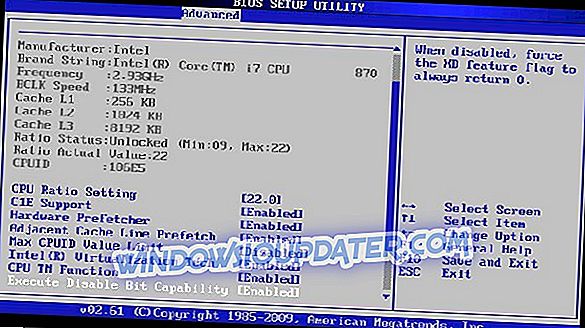Gears of War je populární herní série na obou Xbox a PC, a když už mluvíme o této hře, mnoho uživatelů ohlásilo černou obrazovku, zatímco se snaží spustit Gears of War 4 na svém PC. To může být velký problém a v dnešním článku vám ukážeme, jak tento problém trvale vyřešit.
Gears of War 4 je skvělá hra, ale uživatelé PC s ní ohlásili různé problémy. Pokud jde o problémy, jsou zde uvedeny některé z nejčastějších problémů, které uživatelé nahlásili:
- Gears of War 4 havaruje při startu, havárie úvodní obrazovky - Někdy může Gears of War 4 selhat při startu kvůli chybějícím aktualizacím. Chcete-li tento problém vyřešit, stáhněte si nejnovější aktualizace systému Windows 10.
- Gears of War 4 přilepená na nakládací obrazovku PC - Grafická karta může někdy způsobit tento problém se objeví. Chcete-li problém vyřešit, ujistěte se, že Gears of War 4 je nastavena na použití vyhrazené grafiky.
- Gears of War 4 PC zmrazení - Tento problém může nastat, pokud ovladače nejsou aktuální. Chcete-li problém vyřešit, nezapomeňte nainstalovat nejnovější ovladače a pokusit se znovu spustit Gears of War 4.
- Počítač Gears of War 4 se nespustí, spustí se - Tento problém se může zobrazit, pokud nemáte v aplikaci Microsoft Store povolenou funkci Offline Permissions. Stačí aktivovat tuto funkci a problém s Gears of War 4 by měl být vyřešen.
Gears of War 4 černá obrazovka na PC, jak to opravit?
- Ujistěte se, že máte nejnovější aktualizace
- Aktualizujte ovladače grafické karty
- Zkuste stáhnout jinou hru z obchodu Microsoft
- Zkontrolujte, zda jste přihlášeni do aplikace Xbox pomocí správného e-mailu
- Ujistěte se, že používáte speciální grafiku ke spuštění hry
- Povolit funkci oprávnění offline
- Obnovení mezipaměti služby Microsoft Store a spuštění požadovaných služeb
Řešení 1 - Ujistěte se, že máte nejnovější aktualizace
Pokud se při pokusu o spuštění hry Gears of War 4 dostaneme na černou obrazovku, problém se pravděpodobně týká vašeho systému. Někdy určité závady a objeví se ve vašem systému, a to může vést k tomuto a mnoha dalším problémům.
Chcete-li problém vyřešit, je doporučeno aktualizovat systém Windows 10 na nejnovější verzi. Tento proces je v systému Windows 10 poměrně zjednodušený a systém Windows 10 většinou nainstaluje chybějící aktualizace. Aktualizace však můžete vždy zkontrolovat ručně následujícím způsobem:
- Otevřete aplikaci Nastavení . Nejrychlejší způsob, jak to udělat, je použít klávesovou zkratku Windows Key + I. Po otevření aplikace Nastavení přejděte do sekce Aktualizace a zabezpečení .

- V pravém podokně klepněte na tlačítko Zkontrolovat aktualizace .

- Systém Windows nyní zkontroluje dostupné aktualizace a stáhne je na pozadí.
Jakmile jsou aktualizace staženy, restartujte počítač, abyste je mohli znovu nainstalovat. Po aktualizaci systému na nejnovější verzi zkontrolujte, zda problém stále existuje. Toto jednoduché řešení pracovalo pro několik uživatelů, takže si to vyzkoušejte.
Řešení 2 - Aktualizujte ovladače grafické karty
Někdy se černá obrazovka může objevit v Gears of War 4 kvůli svým řidičům. Ovladače grafické karty jsou pro multimédia a hry klíčové a pokud jsou ovladače zastaralé, můžete zaznamenat různé problémy. Chcete-li tento a další problémy vyřešit, uživatelé navrhují aktualizovat ovladače grafické karty.
Aktualizace ovladače grafické karty je poměrně jednoduchá a můžete tak učinit na webové stránce výrobce grafické karty a stažení nejnovějších ovladačů pro váš model. Pokud se však tento proces zdá být trochu složitější a nevíte, jak to udělat správně, můžete vždy použít nástroje třetích stran, jako je například TweakBit Driver Updater ke stažení ovladačů.
Tento nástroj prohledá váš počítač a dá vám vědět, které ovladače jsou zastaralé a umožní vám je automaticky aktualizovat pomocí několika kliknutí. Jakmile jsou ovladače grafické karty aktuální, zkontrolujte, zda problém stále existuje.
Řešení 3 - Zkuste stáhnout jinou hru z obchodu Microsoft Store
Pokud se při pokusu o spuštění hry Gears of War 4 na vašem počítači dostanete na černou obrazovku, může vám toto řešení pomoci. Mějte na paměti, že je to jen řešení, takže budete muset opakovat, kdykoli nastane problém.
Podle uživatelů je můžete dočasně opravit jednoduše pokusem o stažení jiné hry ze služby Microsoft Store a poté proces stahování zrušit. To je velmi snadné a můžete to provést pomocí následujících kroků:
- Do vyhledávacího řádku zadejte obchod . Nyní vyberte ze seznamu položku Microsoft Store .

- Nyní zkuste stáhnout bezplatnou hru z obchodu Microsoft.
- Spustí se proces stahování. Počkejte asi 10 sekund a potom klepněte na ikonu šipky dolů vedle obrázku profilu. Klepnutím na tlačítko X zastavíte stahování.

Poté se proces stahování zastaví. Nyní se můžete pokusit znovu spustit Gears of War 4 a mělo by začít bez problémů. Několik uživatelů uvedlo, že tato metoda pro ně fungovala, ale mějte na paměti, že je to jen řešení.
Řešení 4 - Zkontrolujte, zda jste přihlášeni do aplikace Xbox pomocí správného e-mailu
Podle uživatelů, někdy černá obrazovka s Gears of War 4 může dojít, pokud nejste přihlášeni k aplikaci Xbox se správným účtem.
Uživatelé oznámili, že pokud jste přihlášeni k aplikaci Xbox s účtem Microsoft namísto účtu Xbox, můžete se setkat s tímto problémem. Chcete-li tento problém vyřešit, stačí se z aplikace Xbox odhlásit a přihlásit se znovu. Je to velmi jednoduché a můžete to provést pomocí následujících kroků:
- Stiskněte klávesu Windows + S a zadejte xbox . Nyní vyberte Xbox ze seznamu výsledků.

- Po otevření aplikace Xbox se z ní odhláste. Chcete-li to provést, klepněte na ikonu ozubeného kola v levém podokně. V pravém podokně klepněte na tlačítko Odhlásit .

- Nyní klikněte na Přihlásit se Pokud budete požádáni o přihlášení k účtu společnosti Microsoft, klikněte v levém horním rohu na možnost Ne .

- Vyberte možnost Použít jiný účet a klepněte na tlačítko Pokračovat .

- Nyní zadejte svůj e-mail a heslo a měli byste být přihlášeni do aplikace Xbox.
Po provedení kontroly zkontrolujte, zda problém stále existuje.
Řešení 5 - Ujistěte se, že používáte speciální grafiku ke spuštění hry
Mnoho notebooků a některých počítačů je dodáváno s dedikovanou i integrovanou grafikou, což může být někdy problém. Váš počítač může být nakonfigurován pro spuštění hry pomocí integrované grafiky, což může způsobit, že se tento problém objeví.
Chcete-li problém vyřešit, musíte změnit nastavení grafické karty. Postupujte takto:
- Otevřete ovládací panel Nvidia .
- V levém podokně vyberte možnost Správa nastavení 3D . V pravém podokně přejděte na položku Nastavení programu .

- Vyhledejte Gears of War 4 na seznamu. Pokud není k dispozici, klepněte na tlačítko Přidat a přidejte jej.
- Nyní nastavte Výběr grafického procesoru pro tento program na Vysoce výkonný procesor Nvidia . Změny uložíte kliknutím na tlačítko Použít .
Po provedení těchto změn bude Gears of War 4 používat vždy grafickou kartu Nvidia a problém by měl být trvale vyřešen. Pokud používáte grafiku AMD, měli byste být schopni najít všechna tato nastavení v aplikaci Catalyst Control Center.
Řešení 6 - Povolit funkci offline oprávnění
Podle uživatelů, pokud se dostanete na černou obrazovku při pokusu o spuštění Gears of War 4, možná můžete problém vyřešit změnou několika nastavení v Microsoft Store. Postupujte takto:
- Otevřete úložiště Microsoft .
- V pravém horním rohu klikněte na ikonu Více a v nabídce vyberte položku Nastavení .

- Nyní vyhledejte funkci Oprávnění offline a povolte ji.

Poté by měl být problém vyřešen a budete moci spustit Gears of War 4 bez jakýchkoliv problémů.
Řešení 7 - Obnovte mezipaměť Microsoft Store a spusťte požadované služby
Podle uživatelů někdy problémy s Microsoft Store mohou ovlivnit jiné aplikace a způsobit problémy, jako je černá obrazovka v Gears of War 4. Tento problém však můžete vyřešit jednoduše resetováním mezipaměti služby Windows Store. Postupujte takto:
- Stisknutím klávesy Windows + R otevřete dialog Spustit .
- Zadejte wsreset.exe a stiskněte klávesu Enter nebo klepněte na tlačítko OK .

Poté musíte povolit určité služby. Postupujte takto:
- Otevřete dialog Spustit a zadejte services.msc . Nyní stiskněte klávesu Enter nebo klepněte na tlačítko OK .

- Když se otevře okno Služby, najděte službu Windows PushToInstall, klepněte na ni pravým tlačítkem myši az nabídky vyberte příkaz Spustit .

Poté, co to uděláte, zkuste znovu spustit Gears of War 4 a zkontrolujte, zda problém stále existuje.
Černá obrazovka může být velkým problémem a zabránit tomu, aby váš počítač Gears of War 4 běžel. Doufáme však, že se vám podařilo tento problém vyřešit jedním z našich řešení.